在三星手機上關閉 Galaxy AI 的說明

如果您不再需要在三星手機上使用 Galaxy AI,您可以透過非常簡單的操作將其關閉。以下是關閉三星手機上 Galaxy AI 的說明。
有時您需要恢復 iPhone 上已刪除的訊息,因為您不小心刪除了它們。您的記憶體已滿的原因是您需要釋放記憶體。但是,有時您需要檢索已刪除的訊息,因為您需要該訊息中的資訊。
別擔心,我們會提供一些選項來恢復已刪除的 iPhone 訊息,以下是一些可以幫助您恢復 iPhone 上已刪除訊息的方法。
目錄
您可以立即使用「資訊」應用程式中的資訊復原功能檢索剛剛刪除的資訊。條件是您的裝置必須更新到 iOS 16 才能夠檢索已刪除的訊息。按照以下說明,在 iPhone 上以最簡單的方式檢索訊息。
步驟 1:在您擁有的訊息清單中選擇篩選器。
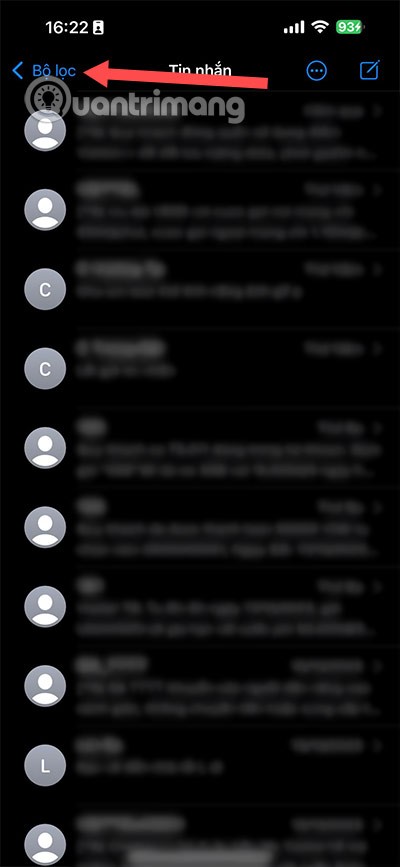
第 2 步:在篩選器清單中,選擇「最近刪除」。上面你��有以下選項:
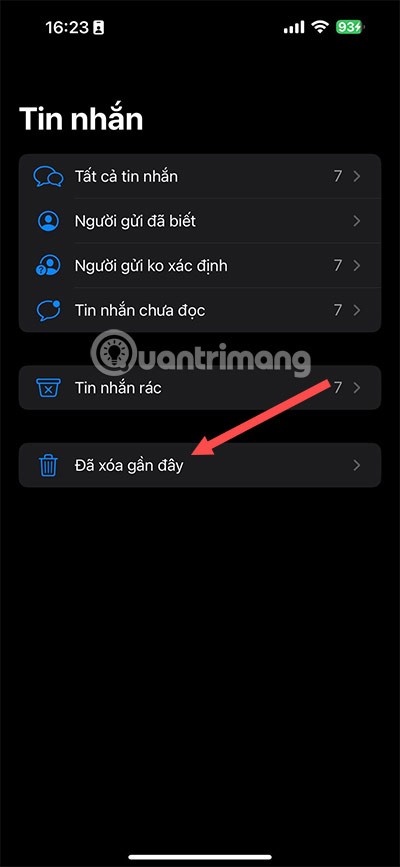
您可以選擇恢復全部或透過點擊要恢復的訊息旁邊的圓圈按鈕來選擇單一訊息。然後選擇「恢復訊息」來檢索選定的訊息。
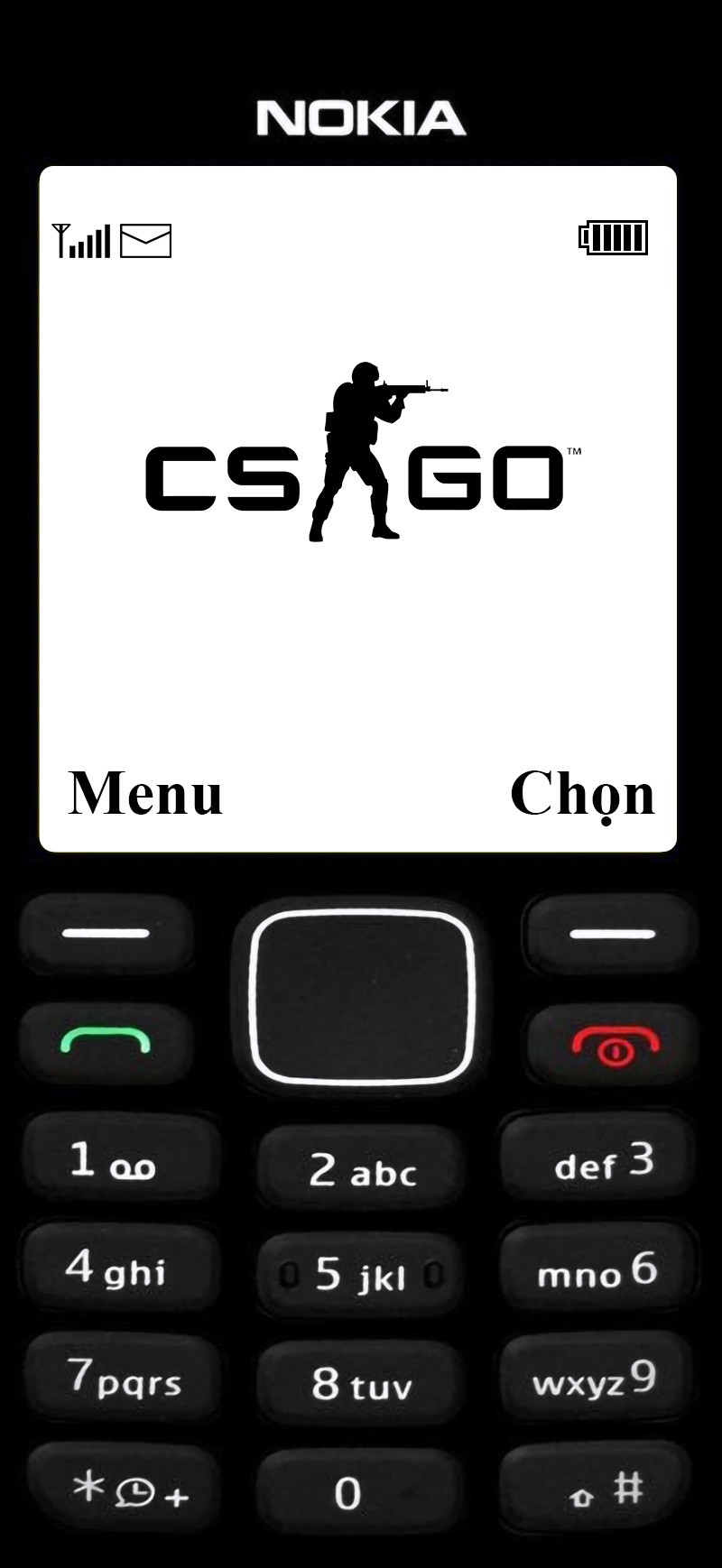
您恢復的訊息將出現在您先前刪除的相同聊天或呼叫中心。如果您刪除了整個對話,則必須恢復整個對話。
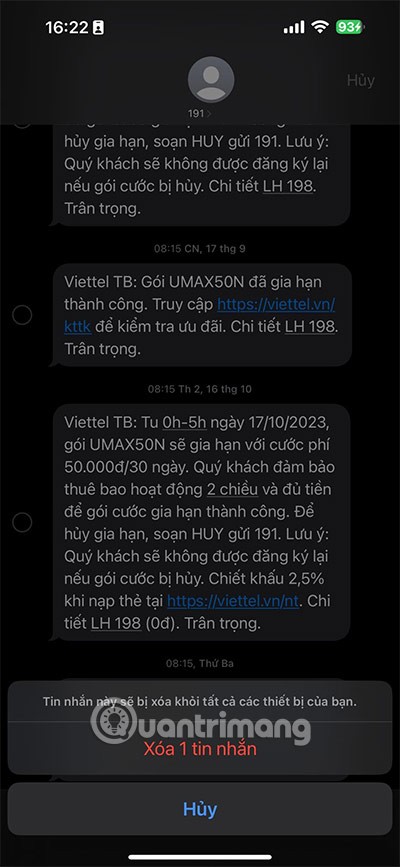
步驟 1:這個方法需要花費一些時間使用 iCloud 刪除裝置上的所有資料。但是,您必須先在 iCloud 上啟用訊息備份。在「設定」中選擇「iCloud」。
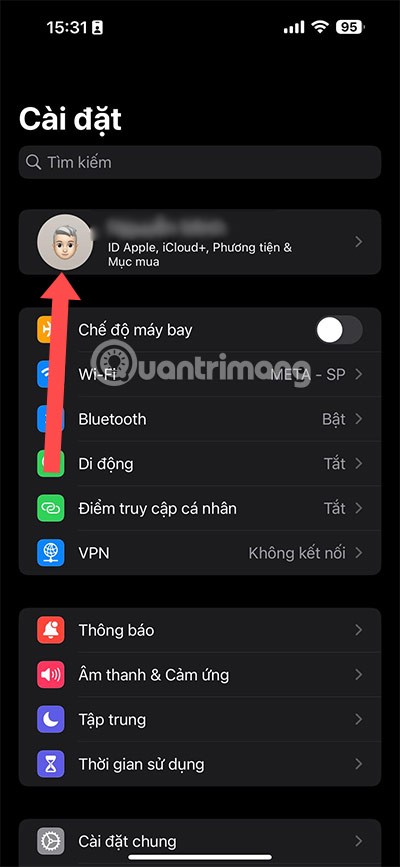
第 2 步:選擇 iCloud。
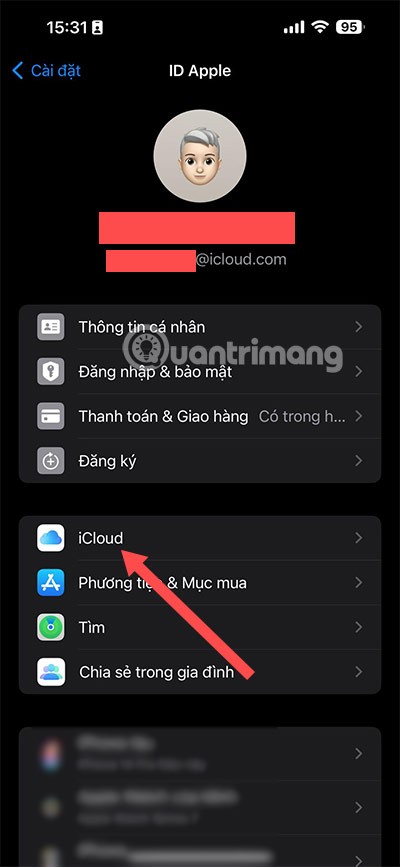
步驟 3:選擇顯示全部。
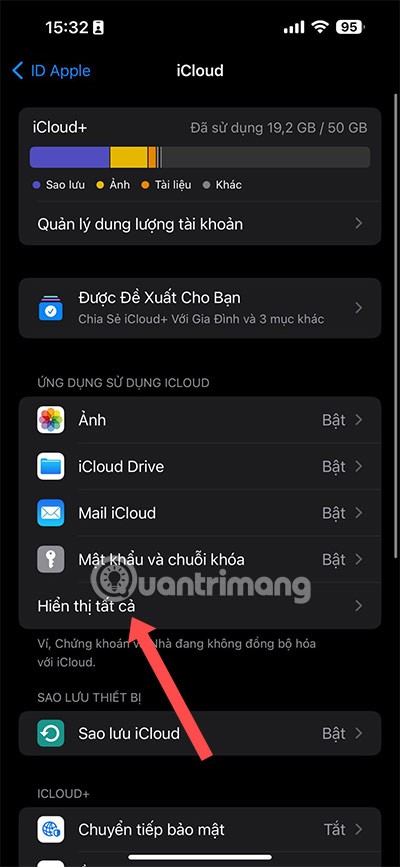
步驟 4:接下來,您必須確保在備份到 iCloud 的應用程式清單中啟用了「訊息備份到 iCloud」。如果尚未打開,請選擇「訊息」以開啟 iCloud 備份。
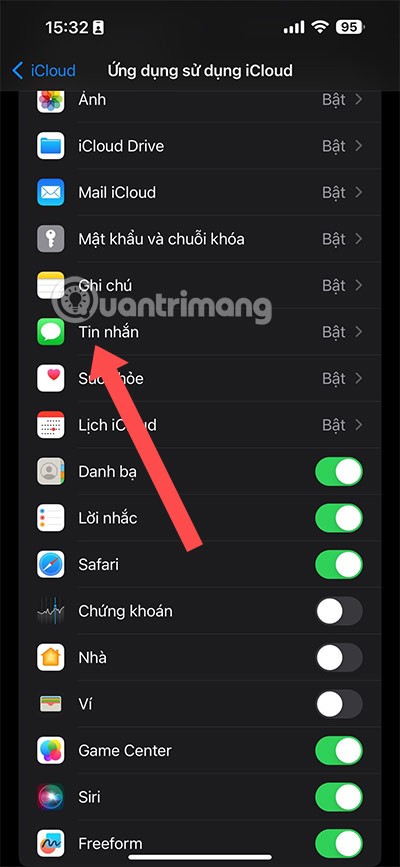
步驟5:選擇同步此iPhone。
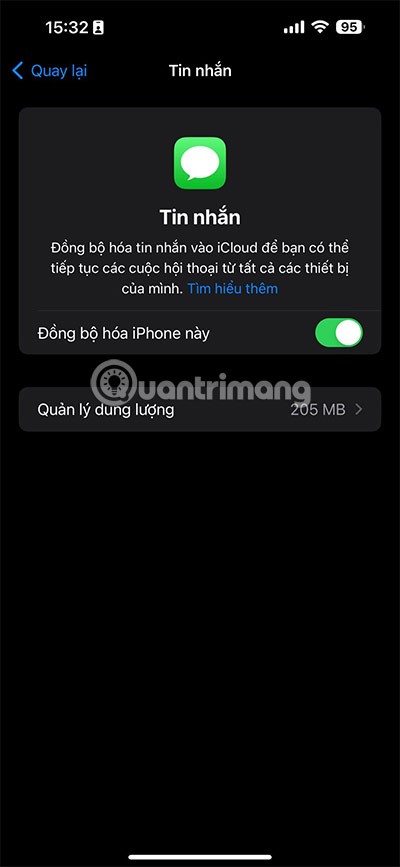
現在,iCloud 會每天自動備份您的訊息,如果您無法使用上述方法恢復訊息,請使用此方法。清除所有設定和內容,當裝置重新啟動時,使用您先前備份的 iCloud 進行還原。
如果您沒有在 iCloud 上儲存資料但已與 iTunes 同步,則可以使用 iTunes 完全恢復已刪除的訊息。
注意:只有在刪除訊息之前已使用 iTunes 同步並備份手機數據,此方法才有效。
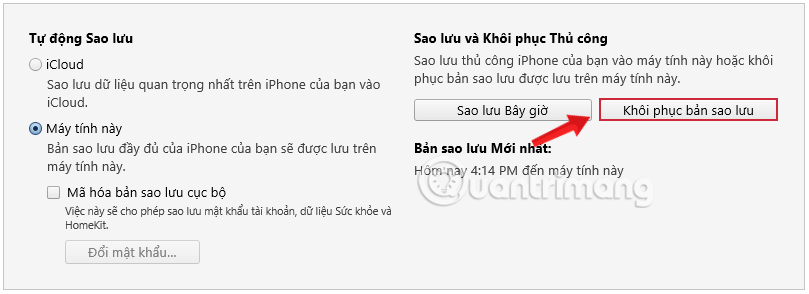
您與 iTunes 同步的所有資料將在幾分鐘內恢復到您的 iPhone。另請參閱:使用 iTunes 恢復資料的說明。
如果以上兩種方法都不適合您,請嘗試使用第三方應用程式恢復 iPhone 上已刪除的訊息。在這裡,Quantrimang 想向讀者介紹PhoneRescue工具。
PhoneRescue 應用程式可以有效且快速地恢復已刪除裝置上的資料。 PhoneRescue 支援從影像、視訊、通話記錄、聯絡人甚至訊息中進行搜尋。
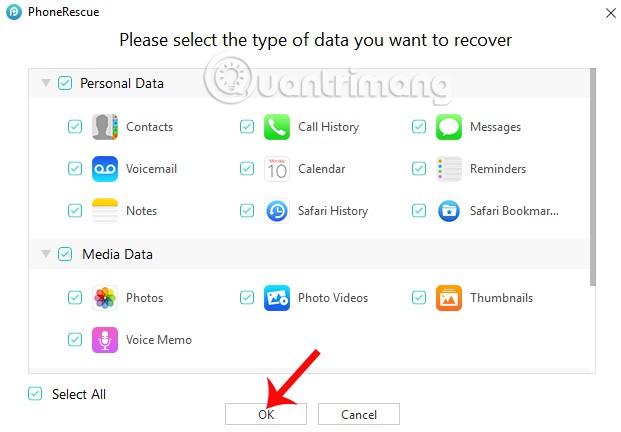
Quantrimang.com 有關於如何使用此工具的詳細說明,您可以在此處參考:如何使用 PhoneRescue 恢復已刪除的 iPhone 資料。
您可以使用的另一個常用的恢復 iPhone 訊息的工具是EaseUS MobiSaver。該工具可協助用戶查找和恢復 iOS 裝置上已刪除的數據,或從 iTunes 中的備份檔案中檢索數據,例如照片、聯絡人、訊息、通話和瀏覽器書籤。
使用者只需在電腦上安裝EaseUS MobiSaver,等待iPhone/iPad上的資料掃描過程完成,然後就可以選擇要復原的資料。
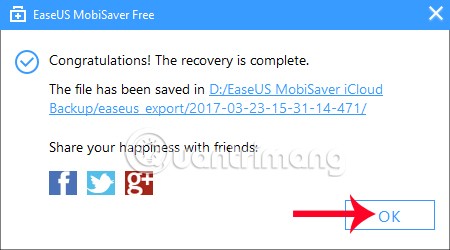
若要了解如何使用 EaseUS MobiSaver,請參閱文章:如何使用 EaseUS MobiSaver 恢復 iPhone 上已刪除的數據
步驟1:造訪軟體主頁進行下載並安裝。
步驟 2:安裝適用於 Windows 或 Mac 的相應版本後,開啟 iMyFone D-Back。將您的 iPhone 連接到計算機,然後按一下「從 iOS 裝置恢復」按鈕。
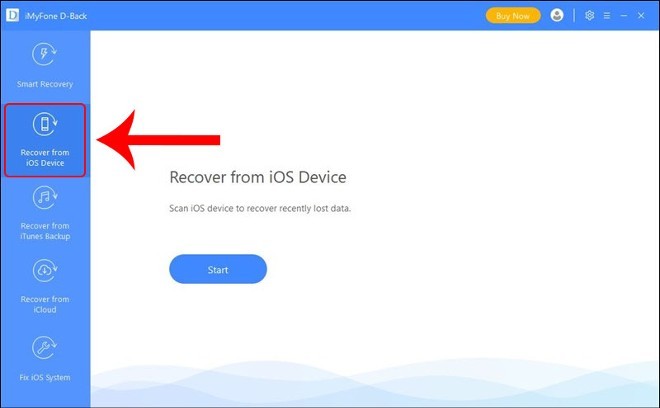
步驟 3:選擇要從中復原資料的應用程式。具體來說,此部分是訊息,因此您選擇訊息應用程序,然後按掃描。請等待應用程式檢索資料。
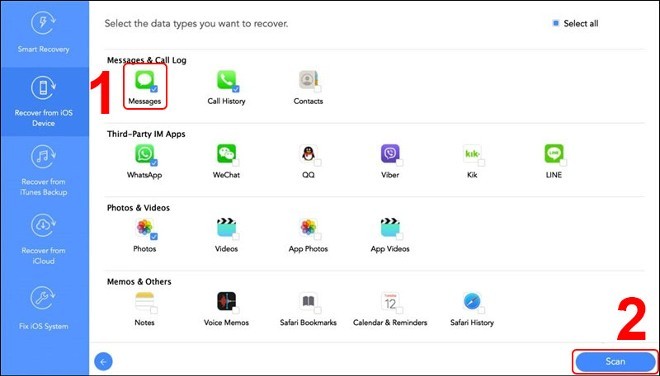
步驟4:選擇要恢復的數據,然後按一下「恢復」。
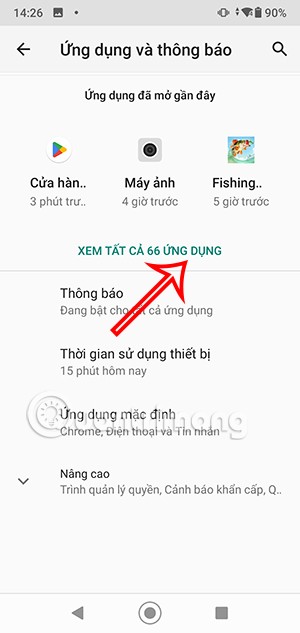
其他常用軟體允許用戶恢復iPhone上的資料。即使您刪除了訊息,它們仍然存在於您的裝置上,直到被覆蓋為止,上述應用程式可以幫助您恢復這些訊息。
恢復 iPhone 訊息有幾個優點,包括:
通常,運營商會儲存用戶的消息資料。但是,您只能在極其特殊的情況下存取這些數據,例如應法院的要求、進行調查…
祝你好運!
參見:
如果您不再需要在三星手機上使用 Galaxy AI,您可以透過非常簡單的操作將其關閉。以下是關閉三星手機上 Galaxy AI 的說明。
如果您不需要在 Instagram 上使用任何 AI 角色,您也可以快速將其刪除。這是在 Instagram 上刪除 AI 角色的指南。
Excel 中的 delta 符號,又稱為三角形符號,在統計資料表中使用較多,用來表示增加或減少的數字,或根據使用者意願表示任何資料。
除了共享顯示所有工作表的 Google Sheets 檔案外,使用者還可以選擇共享 Google Sheets 資料區域或共享 Google Sheets 上的工作表。
基本上,在 iPhone 上刪除 eSIM 的操作也很簡單,我們可以遵循。以下是在 iPhone 上移除 eSIM 的說明。
除了在 iPhone 上將 Live Photos 儲存為影片之外,用戶還可以非常簡單地在 iPhone 上將 Live Photos 轉換為 Boomerang。
許多應用程式在您使用 FaceTime 時會自動啟用 SharePlay,這可能會導致您意外按錯按鈕並破壞正在進行的視訊通話。
當您啟用「點擊執行」時,該功能會運行並瞭解您點擊的文字或圖像,然後做出判斷以提供相關的上下文操作。
打開鍵盤背光會使鍵盤發光,這在光線不足的情況下操作時很有用,或者讓您的遊戲角落看起來更酷。以下有 4 種方法可以開啟筆記型電腦鍵盤燈供您選擇。
有許多方法可以在 Windows 10 上進入安全模式,以防您無法進入 Windows。若要在啟動電腦時進入安全模式 Windows 10,請參閱下方來自 WebTech360 的文章。
Grok AI 現在已擴展其 AI 照片產生器,將個人照片轉換為新的風格,例如使用著名動畫電影創建吉卜力工作室風格的照片。
Google One AI Premium 提供 1 個月的免費試用,用戶註冊即可體驗 Gemini Advanced 助理等多項升級功能。
從 iOS 18.4 開始,蘋果允許用戶決定是否在 Safari 中顯示最近的搜尋。
Windows 11 在截圖工具中整合了 Clipchamp 影片編輯器,以便用戶可以隨意編輯視頻,而無需使用其他應用程式。
漏斗圖通常描述不同階段如何合併為較小的輸出。這是在 PowerPoint 中建立漏斗圖的指南。













